9 einfache Möglichkeiten, das Problem zu beheben, dass Telegram-Sticker auf Android und iPhone nicht geladen werden
Veröffentlicht: 2023-07-08Aufkleber erfreuen sich auf Messaging-Plattformen wie Telegram, iMessage und WhatsApp großer Beliebtheit. Diese einfachen Aufkleber haben die Art und Weise, wie wir uns in Gesprächen ausdrücken, revolutioniert, indem sie sie ansprechender und unterhaltsamer gemacht haben. Ich persönlich mag und verwende Aufkleber auf fast allen Messaging-Apps, die ich verwende, einschließlich Telegram.
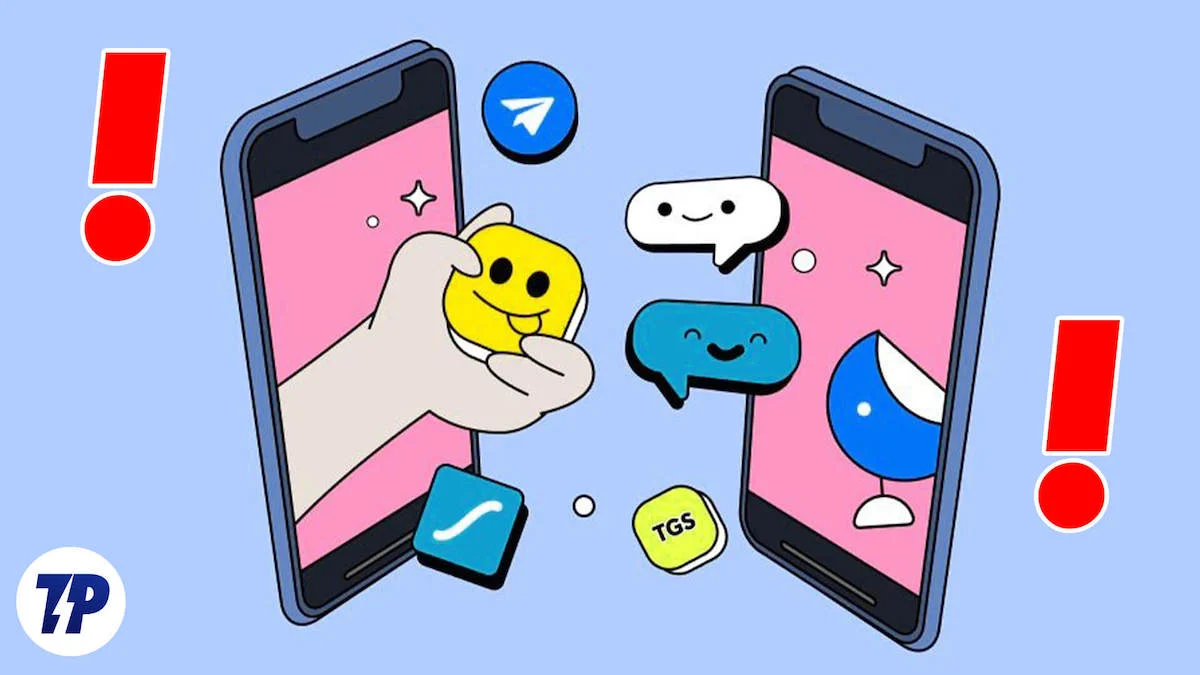
Meistens laden Sticker bei Telegram reibungslos, manchmal kommt es aber auch vor, dass Sticker überraschend verschwinden, und manchmal können sie überhaupt nicht in den Chat geladen werden. Wenn Sie jemand sind, der mit diesem Problem konfrontiert ist, machen Sie sich keine Sorgen. Ich persönlich habe dieses Problem mit den unten aufgeführten einfachen Methoden gelöst. Sie können die gleichen Methoden auch verwenden und die Probleme beim Laden von Aufklebern in Ihrer Telegram-App beheben.
Inhaltsverzeichnis
Beheben Sie, dass Telegram-Aufkleber nicht in der Telegram-App geladen werden
1. Stellen Sie sicher, dass Sie Aufkleber hinzugefügt haben
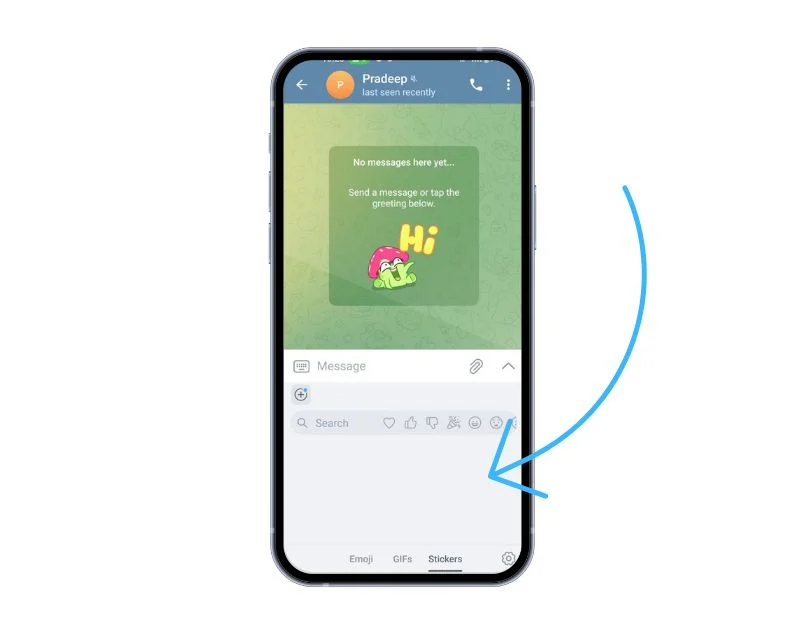
Standardmäßig lädt Telegram eine Reihe animierter Aufkleber, auf die Sie über die Registerkarte „Aufkleber“ zugreifen können. Aus irgendeinem Grund oder wenn Sie die Aufkleberpakete versehentlich gelöscht haben, wird eine leere Seite angezeigt, wenn Sie versuchen, auf die Aufkleber zuzugreifen. Das ist mir schon mehrfach passiert. Um dies zu beheben, können Sie die Stickerpakete manuell zur Telegram-App hinzufügen. Sie können Aufkleber von Drittanbietern oder die von der Telegram-App angebotenen Standard-Aufkleberpakete hinzufügen.
So fügen Sie der Telegram-App Aufkleber hinzu
- Öffnen Sie die Telegram-App auf Ihrem Smartphone und klicken Sie auf das Dreipunktmenü in der oberen linken Ecke des Bildschirms.
- Klicken Sie nun auf Einstellungen und tippen Sie auf Chat-Einstellungen .
- Scrollen Sie nun nach unten und klicken Sie auf die Registerkarte „Aufkleber und Emoji“ und klicken Sie oben auf dem Bildschirm auf die Trendaufkleber .
- Klicken Sie nun auf die Schaltfläche „Hinzufügen“ rechts neben den Stickerpaketen, um die Sticker in die Telegram-App herunterzuladen.
Alle geladenen Sticker werden im Bereich „Meine Sticker-Sets“ und im Sticker-Fenster des Chats angezeigt. Wenn Sie Stickerpakete von Drittanbietern zur Telegram-App hinzufügen möchten, führen Sie die folgenden Schritte aus. Sie können externe Websites oder Apps verwenden, um der Telegram-App Sticker hinzuzufügen.
- Öffnen Sie den Browser auf Ihrem Smartphone und besuchen Sie die URL: https://besoftelegram.com/stickers/
- Tippen Sie nun auf den Sticker, den Sie zur Telegram-App hinzufügen möchten, und klicken Sie auf die Schaltfläche „ Zum Telegram hinzufügen “.
- Klicken Sie nun in der Telegram-App erneut auf die Schaltfläche „Sticker hinzufügen“ , um Sticker zu laden.
- Alternativ können Sie auch auf einen beliebigen von Ihren Freunden gesendeten Aufkleber tippen und die Liste aller Aufkleber aus der Liste sehen.
- Tippen Sie einfach auf Aufkleber hinzufügen , um das Aufkleberpaket zu Ihrer Liste hinzuzufügen.
2. Stellen Sie sicher, dass Ihr Gerät über genügend Speicherplatz verfügt
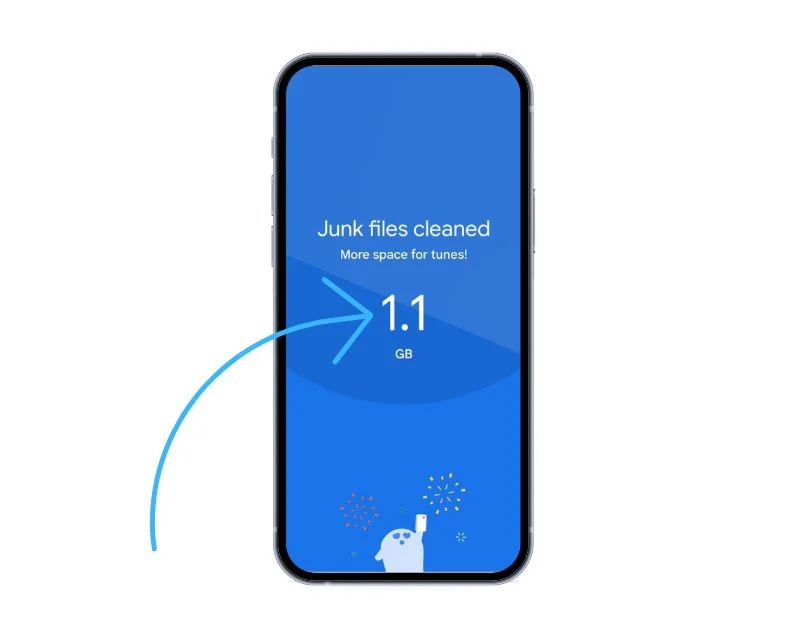
Stellen Sie sicher, dass Ihr Gerät über genügend Speicherplatz verfügt, um die neuen Stickerpakete anzuzeigen und in die Telegram-App zu laden. Sie können den Speicher Ihres Geräts mithilfe von Drittanbieter-Apps wie Google Files überprüfen und die Junk-Dateien bereinigen, um zusätzlichen Speicherplatz auf Ihrem Smartphone freizugeben.
- Laden Sie die Google Files-App herunter und installieren Sie sie auf Ihrem Smartphone.
- Öffnen Sie die App und gehen Sie zur Registerkarte „Bereinigung“ in der unteren Navigation.
- Jetzt sehen Sie verschiedene Abschnitte wie „Junk-Dateien bereinigen“, „Große Dateien“, „Nicht verwendete Apps löschen“ und mehr.
- Gehen Sie je nach Wunsch zu einem beliebigen Abschnitt und bereinigen Sie unerwünschte Dateien auf Ihrem Smartphone.
- Derzeit ist die App „The Files by Google“ nur für Android verfügbar.
- Sie können alternative Apps wie Cleaner für iPhone und die Smart Cleaner-App verwenden, um Junk-Dateien auf dem iPhone zu bereinigen.
3. Überprüfen Sie, ob das Telegramm ausgefallen ist
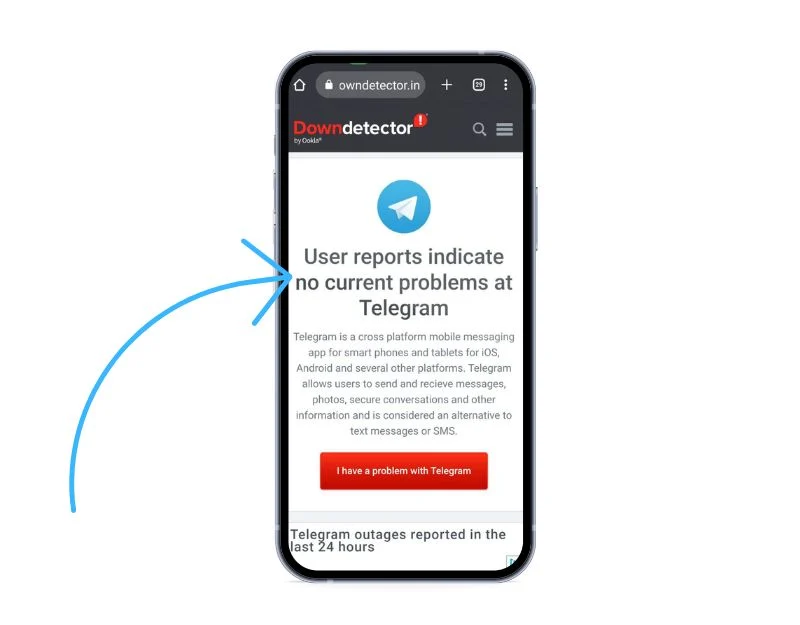
Für jede Anwendung oder jeden Dienst spielt der Server eine wichtige Rolle. Sie sind das Herzstück des Netzwerks und spielen eine Schlüsselrolle in der Kommunikation. Ihre Telegram-Apps müssen mit dem Telegram-Server kommunizieren, um Sticker zu laden und an andere Benutzer zu senden. Wenn der Telegram-Server ausfällt, kann Ihr Gerät die Sticker-Daten nicht abrufen, was dazu führt, dass die Sticker nicht geladen werden können.
Es gibt verschiedene Tools und Methoden, mit denen Sie den Status des Telegram-Servers überprüfen können. Eine der gebräuchlichsten und effizientesten Methoden ist die Verwendung von Online-Tools wie Downdetector. Gehen Sie zur Website downdetector.com und suchen Sie nach Telegram. Auf der Website sollte angegeben werden, ob Ausfälle und Probleme mit dem Dienst gemeldet wurden.
Alternativ können Sie den offiziellen Telegram-Account auf Twitter besuchen und nach Updates suchen. Eine weitere einfache und effektive Möglichkeit besteht darin, Ihre Freunde oder Kollegen zu kontaktieren, die Telegram nutzen. Wenn sie ebenfalls von den Problemen betroffen sind, könnte das Problem bei Telegram liegen.
Wenn es zu Serverausfällen kommt, kann der Benutzer nicht viel tun, bis Telegram die Probleme behebt und wieder betriebsbereit ist.
4. Überprüfen Sie Ihre Internetverbindung
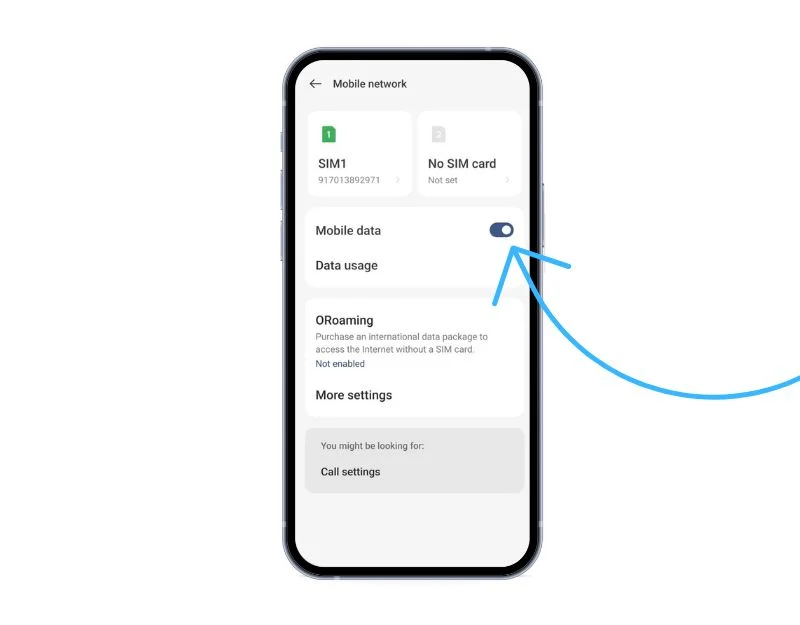
Wie andere Messaging-Apps benötigt Telegram eine stabile Internetverbindung, um zu funktionieren, und im Vergleich zu Text benötigen Sticker auch mehr Internet zum Laden und Herunterladen. Sie können Tools wie speedtest.com verwenden, um die Internetgeschwindigkeit Ihres Smartphones zu überprüfen. Wenn Netzwerkprobleme auftreten, können Sie Ihr Smartphone neu starten (siehe Schritte und Vorteile unten in Schritt 5) oder Ihre Netzwerkeinstellungen zurücksetzen.
- Öffnen Sie Ihren Webbrowser und gehen Sie zur Speedtest-Website unter www.speedtest.net.
- Klicken Sie in der Mitte der Seite auf die Schaltfläche „ Los “.
- Die Website testet zunächst die Internetgeschwindigkeit Ihres Geräts.
- Sobald der Test abgeschlossen ist, werden Ihre Ergebnisse angezeigt.
5. Starten Sie Ihr Smartphone neu
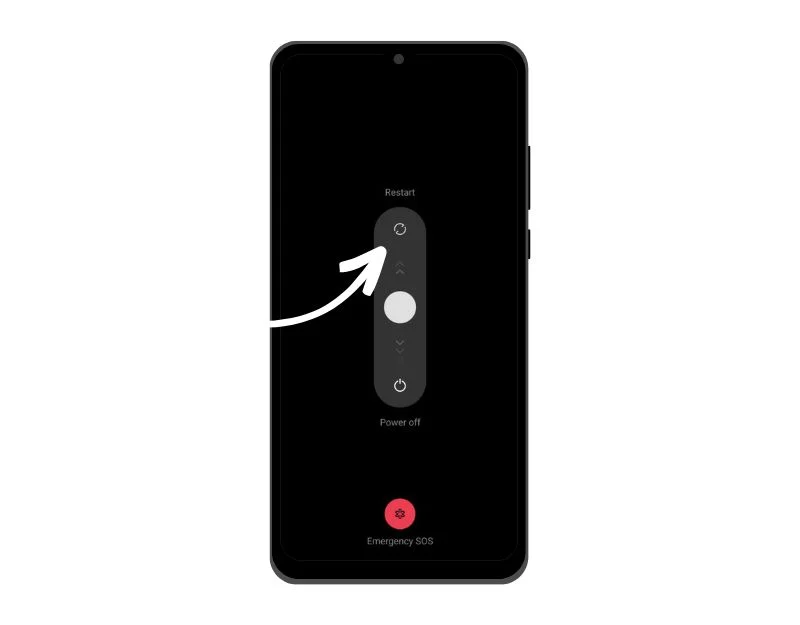
Durch einen Neustart Ihres Smartphones werden die vorübergehenden Störungen in der Telegram-App behoben. Durch einen Neustart Ihres Geräts kann das Problem behoben werden, dass Aufkleber in der Telegram-App nicht geladen werden. Neben der Behebung des Problems kann ein Neustart auch andere Vorteile mit sich bringen, z. B. das Entfernen temporärer Dateien, das Freigeben von Speicherplatz, die Verbesserung der Geräteleistung und vieles mehr.
Erweiterte Methoden zur Fehlerbehebung
6. Stoppen der Telegram-App erzwingen
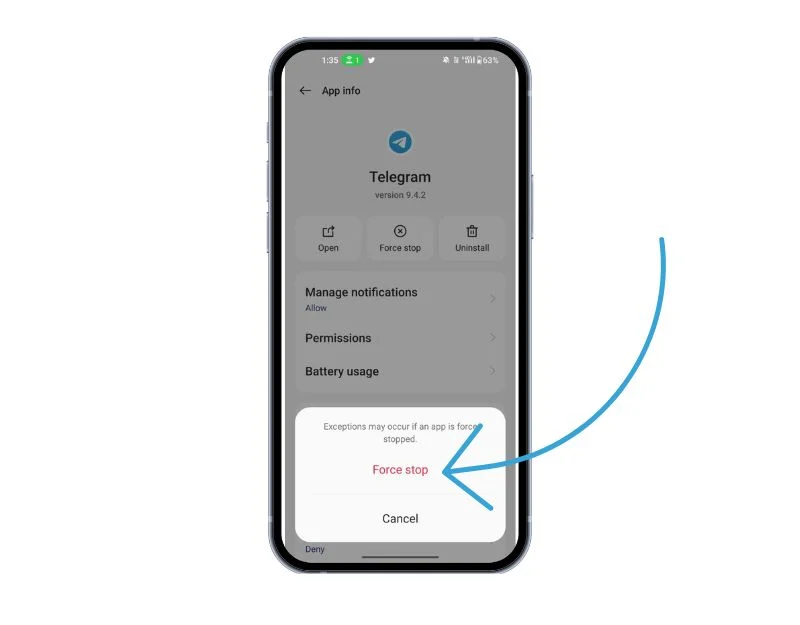

Das erzwungene Stoppen einer App kann manchmal dabei helfen, vorübergehende Probleme zu beheben, die durch laufende Prozesse verursacht werden. Wenn Sie das Stoppen einer App erzwingen, beenden Sie im Wesentlichen die laufenden Prozesse und löschen die temporären Daten, sodass die App beim nächsten Start neu gestartet werden kann. Im Fall von Telegram kann dies helfen, das Problem mit entladenen Stickern in der App zu beheben.
Um das Stoppen einer App auf Android zu erzwingen, können Sie die folgenden Schritte ausführen:
- Öffnen Sie die App „Einstellungen“ auf Ihrem Android-Gerät.
- Scrollen Sie nach unten und tippen Sie je nach Gerät und Android-Version auf „Apps“ oder „App Manager “.
- Suchen Sie nach Telegram und klicken Sie darauf.
- Auf dem Infobildschirm der App sollte eine Schaltfläche mit der Aufschrift „Stopp erzwingen“ angezeigt werden. Tippen Sie auf diese Schaltfläche.
- Es erscheint eine Warnmeldung mit der Frage, ob Sie das Beenden der App erzwingen möchten. Tippen Sie zur Bestätigung auf OK .
- Die App sollte nun das Beenden erzwingen und alle Hintergrundprozesse, Dienste und Benachrichtigungen werden beendet.
- Alternativ können Sie nach Telegram suchen, lange darauf drücken und auf die Informationen klicken, um die Optionen zum Erzwingen des Stopps anzuzeigen.
- Beachten Sie, dass durch das erzwungene Beenden von Telegram keine mit der App verknüpften Daten oder Einstellungen gelöscht werden, sodass Sie die App nach dem erzwungenen Beenden weiterhin wie gewohnt verwenden können.
- Auf dem iPhone können Sie einfach zur Registerkarte „Zuletzt verwendet“ gehen und nach oben wischen, um die App zu schließen.
Leeren Sie den Telegram-App-Cache
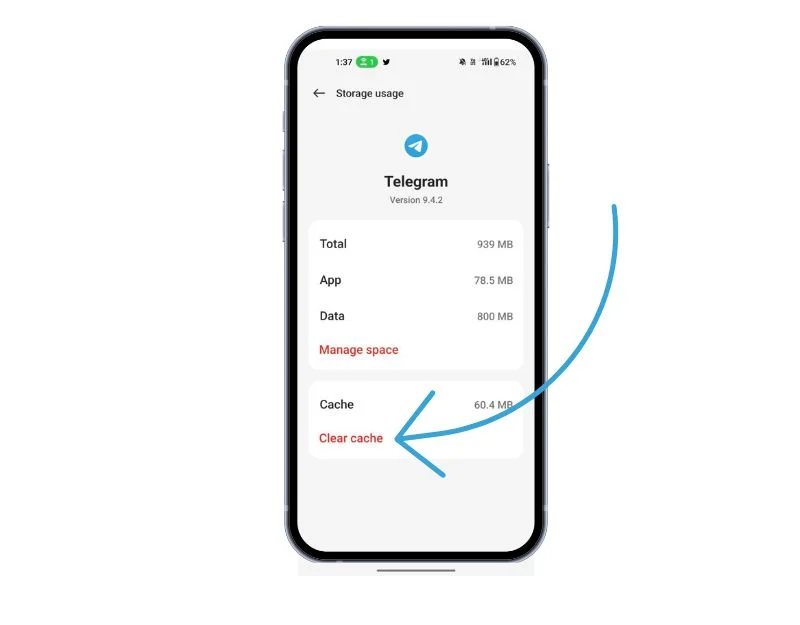
Der App-Cache ist ein temporärer Speicher auf Ihrem Smartphone, der Daten und Dateien wie Bilder, Videos und andere Daten enthält, auf die eine App häufig zugreifen muss, damit die App schneller lädt. Telegram nutzt diesen Cache, um schneller zu laden und reibungsloser zu laufen. Wenn auf dem Gerät im Laufe der Zeit Cache-Probleme auftreten, kann dies dazu führen, dass die App nicht mehr funktioniert. Sie können einfach den Cache leeren, um dieses Problem zu beheben.
Durch das Leeren des App-Cache werden keine persönlichen Daten wie Anmeldedaten, gespeicherte Einstellungen oder App-bezogene Dokumente gelöscht. Es werden nur temporäre Dateien und Daten entfernt, die die App im Cache gespeichert hat.
Um den Cache auf einem Android-Gerät zu leeren, können Sie die folgenden Schritte ausführen:
- Öffnen Sie die App „Einstellungen“ auf Ihrem Android-Gerät.
- Scrollen Sie nach unten und tippen Sie je nach Gerät und Android-Version auf „Apps“ oder „Anwendungsmanager“.
- Suchen Sie nach Telegram und klicken Sie darauf.
- Auf dem Infobildschirm der App sollte eine Option mit der Bezeichnung „Speicher“ angezeigt werden. Tippen Sie auf diese Option.
- Auf diesem Bildschirm sehen Sie eine Option namens „Cache leeren“. Tippen Sie auf diese Option.
- Es erscheint ein Bestätigungsdialog, in dem Sie gefragt werden, ob Sie den Cache leeren möchten. Tippen Sie zur Bestätigung auf „ OK “.
- Wiederholen Sie diese Schritte für alle anderen Anwendungen, deren Cache Sie löschen möchten.
- Alternativ können Sie auch die Telegram-Anwendung finden, lange darauf drücken, auf die Info- und Speichereinstellungen klicken und dann auf Cache leeren klicken.
So leeren Sie den Cache unter iOS
- Öffnen Sie die Einstellungen auf Ihrem iPhone und gehen Sie zu den allgemeinen Einstellungen
- Tippen Sie nun auf den iPhone-Speicher
- Wählen Sie Telegram aus der Liste der Apps aus und klicken Sie darauf
- Klicken Sie nun auf die Option „Offload App“ , um den Cache des iPhones zu entfernen.
Deinstallieren Sie die Telegram-App und installieren Sie sie erneut
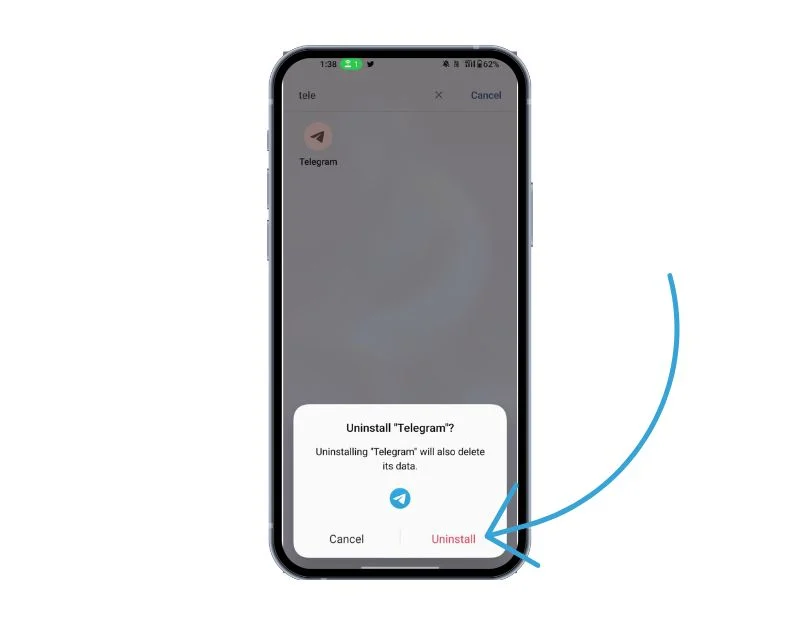
Wenn das Problem weiterhin besteht, versuchen Sie, Telegram zu deinstallieren und erneut zu installieren. Dies ist auch eine der beliebtesten und gebräuchlichsten Methoden zur Behebung von Telegram-Problemen. Stellen Sie sicher, dass Sie Ihre Chats und Medien sichern, bevor Sie Telegram deinstallieren. Wenn Sie es nicht richtig machen, können Ihre Daten verloren gehen. Führen Sie die folgenden Schritte aus, um Ihre Telegram-Daten zu sichern.
- Öffnen Sie Telegram auf Ihrem Gerät.
- Tippen Sie auf die drei horizontalen Linien in der oberen linken Ecke, um das Menü zu öffnen.
- Gehen Sie zu „ Einstellungen “ und dann zu „ Chat-Einstellungen “.
- Wählen Sie „ Chat-Backup “.
- Hier können Sie wählen, ob Sie Ihre Chats entweder manuell oder automatisch sichern möchten und welche Daten in die Sicherung einbezogen werden sollen, z. B. Medien und Aufkleber.
- Wenn Sie sich für eine manuelle Sicherung entscheiden, tippen Sie auf „ Jetzt sichern “.
- Wenn Sie sich für eine automatische Sicherung entscheiden, wählen Sie die Häufigkeit der Sicherungen und den zu verwendenden Cloud-Speicherdienst aus. Telegram bietet Unterstützung für Google Drive und iCloud.
Aktualisieren Sie die Telegram-App
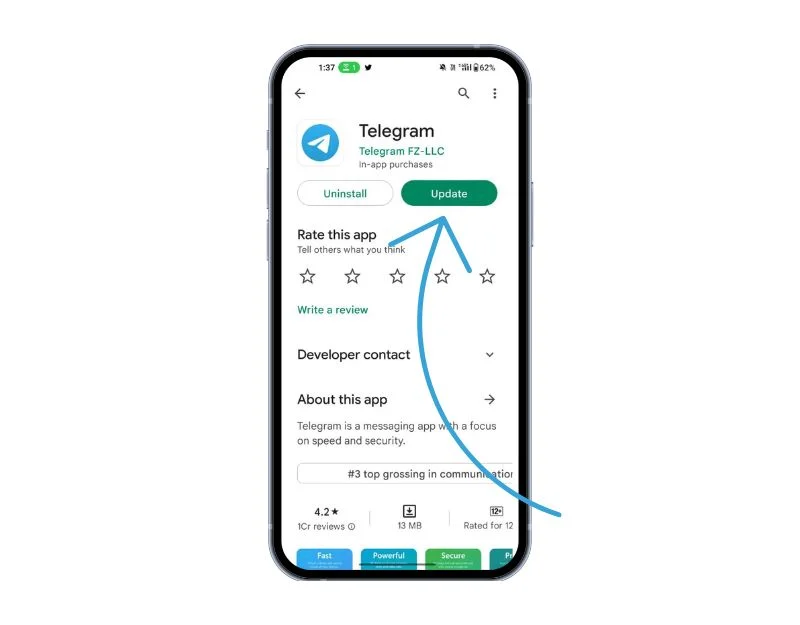
Manchmal kann die spezifische Version von Telegram der Grund dafür sein, dass Sticker in der Telegram-App nicht geladen werden. Dies kann ein Entwicklerfehler sein oder die spezifische Version der App ist nicht für Ihr Gerät optimiert. Sie können dieses Problem leicht beheben, indem Sie Telegram im Google Play Store und Apple App Store aktualisieren.
Beleben Sie Ihre Sticker-Sammlung wieder
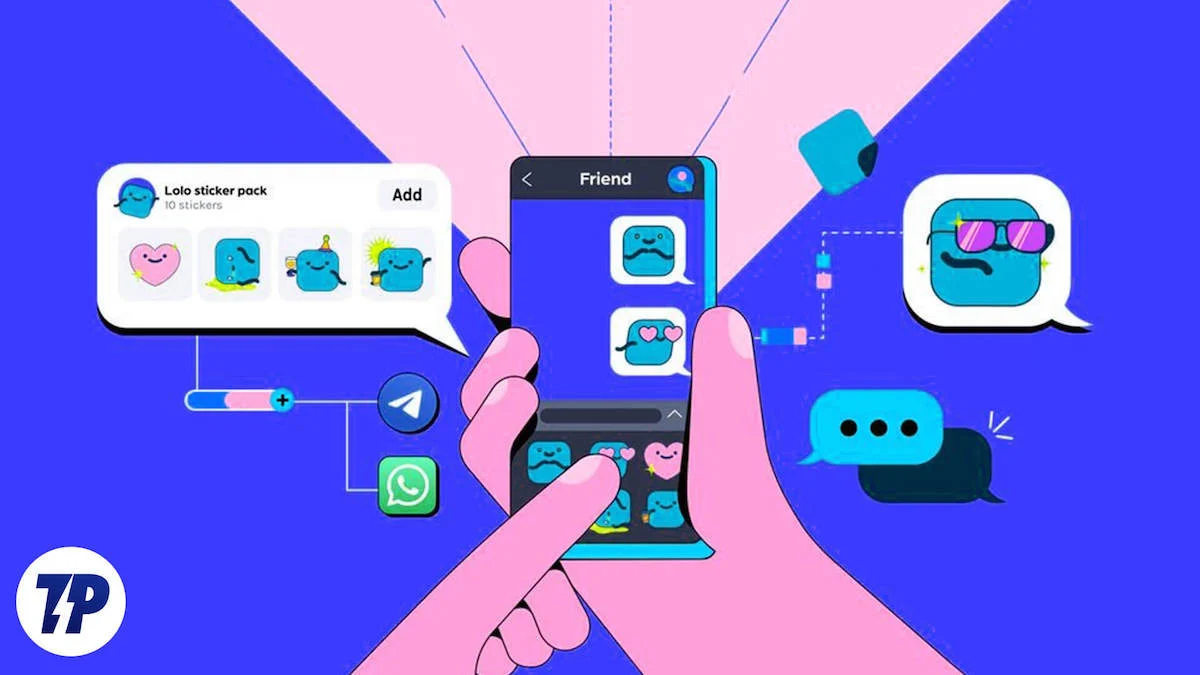
Dies sind also die einfachen und einfachen Lösungen, um Probleme beim Laden von Telegram-Aufklebern auf Ihrem Android und iPhone zu beheben. Telegram ist die zweitgrößte Messaging-App, die von Millionen Menschen auf der ganzen Welt genutzt wird. Aufkleber sind eine der wichtigsten und hervorgehobensten Funktionen der Telegram-App.
FAQs zur Behebung des Problems, dass Telegram-Sticker nicht geladen werden
Beeinflusst die Verwendung einer VPN- oder Proxy-Verbindung das Laden von Stickern bei Telegram?
Ja, VPN- oder Proxy-Verbindungen können manchmal Probleme beim Laden von Stickern auf Telegram verursachen. Es wird empfohlen, VPN- oder Proxy-Verbindungen vorübergehend zu deaktivieren und zu prüfen, ob die Aufkleber ordnungsgemäß geladen werden.
Muss ich mit dem Internet verbunden sein, um Telegram-Sticker verwenden zu können?
Ja, Sie benötigen eine Internetverbindung, um Telegram-Sticker herunterzuladen und zu verwenden. Aufkleber werden normalerweise von den Servern von Telegram geladen. Ohne eine aktive Internetverbindung kann es daher zu Problemen beim Laden neuer Aufkleber oder beim Anzeigen vorhandener Aufkleber kommen.
Kann ich Telegram-Sticker offline verwenden, sobald sie geladen sind?
Ja, sobald die Telegram-Sticker auf Ihrem Gerät geladen sind, können Sie sie offline und ohne Internetverbindung verwenden. Wenn Sie jedoch neue Aufkleber herunterladen oder auf zusätzliche Aufkleberpakete zugreifen möchten, benötigen Sie eine aktive Internetverbindung.
Kann ich Telegram-Sticker auf mehreren Geräten verwenden?
Ja, Telegram-Sticker werden geräteübergreifend synchronisiert, wenn Sie mit demselben Telegram-Konto angemeldet sind. Wenn Sie Aufkleber auf einem Gerät hinzufügen oder löschen, werden die Änderungen auch auf anderen Geräten übernommen.
Warum kann ich einige Sticker in bestimmten Chats oder Gruppen nicht sehen?
Die Verfügbarkeit von Aufklebern in Chats oder Gruppen hängt vom verwendeten Aufkleberpaket und den vom Gruppen- oder Chat-Administrator festgelegten Berechtigungen ab. Einige Aufkleberpakete sind in bestimmten Chats oder Gruppen möglicherweise nicht aktiviert oder der Administrator hat möglicherweise die Verwendung von Aufklebern eingeschränkt.
Kann ich meine eigenen Telegram-Sticker erstellen?
Ja, Sie können Ihre eigenen Telegram-Aufkleber erstellen. Telegram bietet eine Plattform namens Sticker Bot, mit der Sie Ihre eigenen Sticker-Pakete erstellen und veröffentlichen können. Sie können auch Sticker-Erstellungstools von Drittanbietern verwenden, um Sticker zu entwerfen und in Telegram zu importieren.
Kann ich Stickerpakete von Telegram entfernen?
Ja, Sie können Stickerpakete von Telegram entfernen. Hier ist wie:
- Öffnen Sie einen Chat in Telegram.
- Tippen Sie auf das Emoji-Symbol, um auf die Aufkleber zuzugreifen.
- Tippen Sie unten im Aufkleberfeld auf die Registerkarte „Aufkleber“.
- Tippen und halten Sie ein Stickerpaket.
- Wählen Sie die angezeigte Option „Entfernen“.
- Bestätigen Sie das Entfernen des Aufkleberpakets.
Kann ich animierte Sticker für Telegram erstellen?
Ja, Sie können animierte Sticker für Telegram erstellen. Telegram stellt auf seiner offiziellen Website Richtlinien und Spezifikationen für die Erstellung animierter Sticker bereit. Sie können Software von Drittanbietern oder Online-Tools verwenden, um animierte Aufkleber im erforderlichen Format (APNG) zu erstellen. Sobald sie erstellt sind, können Sie sie als animiertes Stickerpaket auf Telegram veröffentlichen.
Weiterführende Literatur
- Beste WhatsApp-Aufkleber – lustig, Memes, animiert und mehr
- Die 5 besten Sticker-Apps für Android
- So fügen Sie Ihre eigenen benutzerdefinierten Aufkleber zu WhatsApp hinzu
